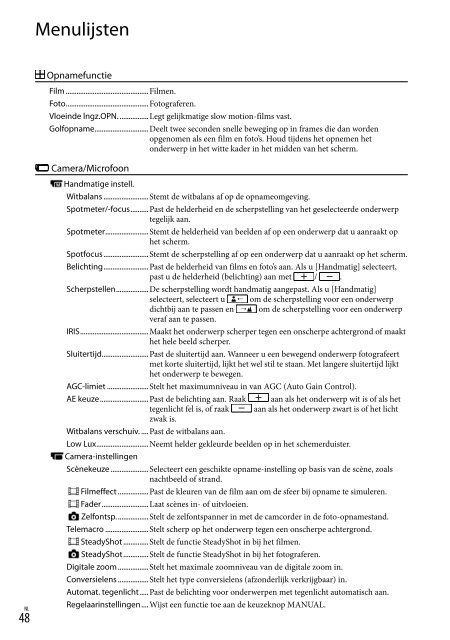Sony HDR-PJ650E - HDR-PJ650E Consignes d’utilisation Allemand
Sony HDR-PJ650E - HDR-PJ650E Consignes d’utilisation Allemand
Sony HDR-PJ650E - HDR-PJ650E Consignes d’utilisation Allemand
Create successful ePaper yourself
Turn your PDF publications into a flip-book with our unique Google optimized e-Paper software.
Gezicht<br />
Gezichtsherkenning..... Neemt automatisch gezichten waar.<br />
Lach-sluiter...................... Maakt automatisch een opname wanneer een lach wordt gedetecteerd.<br />
Lach-herk. gevoeligh.... Stelt de lachdetectiegevoeligheid in voor de Lach-sluiter-functie.<br />
Flitser<br />
Flitser.................................. Stelt in hoe de flitser wordt geactiveerd bij het maken van foto’s.<br />
Flitsniveau........................ Stelt de helderheid van de flitser in.<br />
Rode-ogenvermind...... Voorkomt rode ogen bij het maken van opnamen met flitser.<br />
Microfoon<br />
Stem dichterbij............... Detecteert gezichten en legt de bijbehorende stem duidelijk vast.<br />
Ingeb. zoom microf....... Maakt opnamen met een helder geluid afgestemd op de zoompositie.<br />
Auto windruisreduct.... Herkent de opnamecondities en vermindert het windgeruis.<br />
Audiostand...................... Stelt het formaat van het opnamegeluid in (5,1-kanaals surround/<br />
2-kanaals stereo).<br />
Audio opnameniveau... Past het audio-opnameniveau aan.<br />
Opname-assistentie<br />
Mijn Knop......................... Wijst functies toe aan Mijn knoppen.<br />
Uitgebreide scherpst..... Vergroot het beeld in het midden van het scherm ongeveer 2 maal.<br />
Stramienlijn..................... Geeft rasterlijnen weer als richtlijn, zodat u kunt controleren of het<br />
onderwerp horizontaal of verticaal is.<br />
Weergave-instelling...... Stelt in hoe lang pictogrammen of aanduidingen worden weergegeven op<br />
het LCD-scherm.<br />
Zebra.................................. Toont een zebrapatroon als richtlijn voor het aanpassen van de helderheid.<br />
Reliëf................................... Toont op het scherm een beeld met geaccentueerde contouren.<br />
Licht helder...................... Past de helderheid van de videolamp aan.<br />
Audioniv.weerg.............. Toont de audioniveaumeter op het LCD-scherm tijdens het opnemen.<br />
Beeldkwal./Formaat<br />
Opnamefunctie................ Stelt de filmopnamestand in.<br />
Framerate........................... Stelt de framerate voor het maken van filmopnamen in.<br />
/ / instell....... Stelt de beeldkwaliteit in voor het opnemen van films.<br />
Breed-stand....................... Stelt de beeldverhouding in bij het filmen in standaardbeeldkwaliteit<br />
(STD).<br />
x.v.Color.............................. Neemt een ruimer kleurenpalet op. Stel dit item in wanneer u beelden<br />
bekijkt op een TV die compatibel is met x.v.Color.<br />
Beeldformaat.................... Stelt het fotoformaat in.<br />
Uw camcorder aanpassen<br />
Afspeelfunctie<br />
Gebeurtenisweergv................ Begint met het afspelen van beelden vanuit de Gebeurtenisweergave.<br />
Kaartweergave* 1 ...................... Start het afspelen van beelden vanuit de Kaartweergave.<br />
Hoogtepunt film...................... Begint met het afspelen van scènes met gemarkeerde weergave of<br />
gemarkeerde scenario’s in standaardbeeldkwaliteit (STD)<br />
Scenario................................ Begint met het afspelen van de scenario’s die zijn opgeslagen door de<br />
gemarkeerde weergave.<br />
49<br />
NL